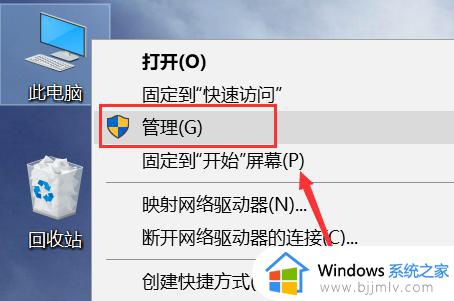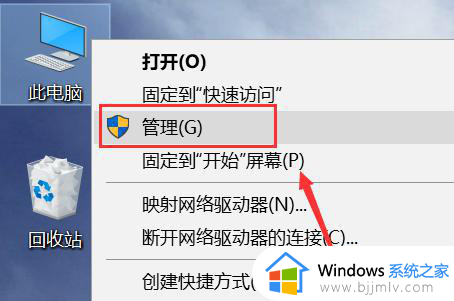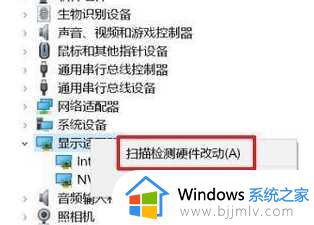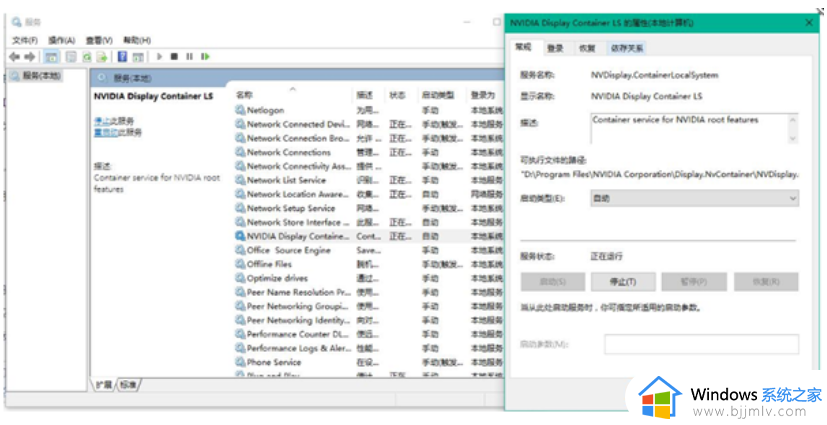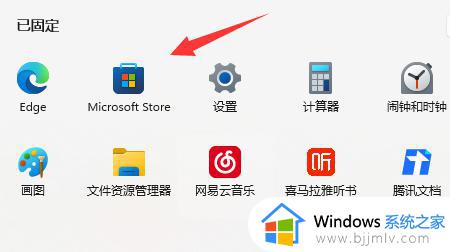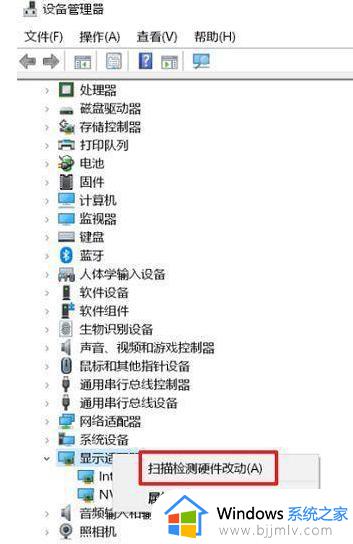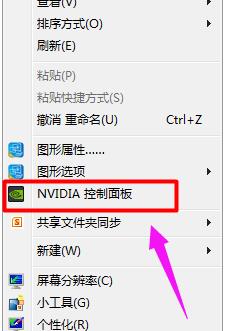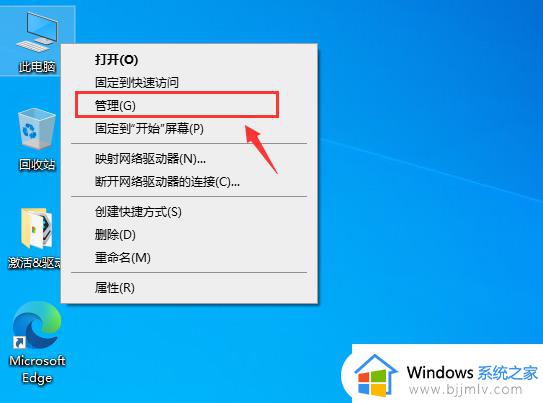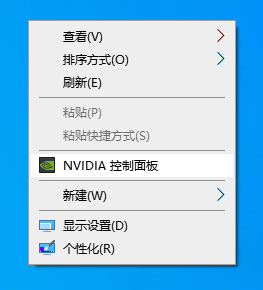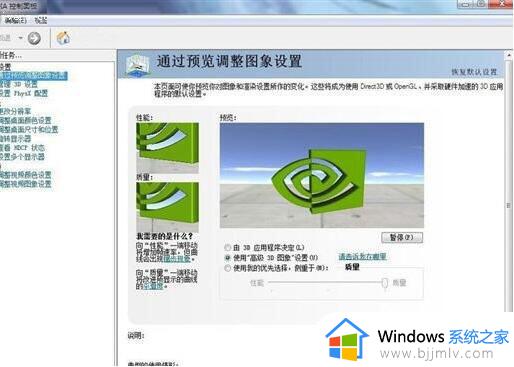nvidia控制面板不见了怎么办 桌面nvidia控制面板不见了解决方法
在电脑中的nvidia控制面板能够调整显卡性能,同时也有诸多游戏特性的显卡驱动支持程序,可是近日有小伙伴反馈自己想要打开nvidia控制面板进行性能调整时却总是找不到了,对此nvidia控制面板不见了怎么办呢?这里小编就给大家带来桌面nvidia控制面板不见了解决方法。
具体方法:
1、在电脑的左下角选择开始键,选中控制面板,打开控制面板。
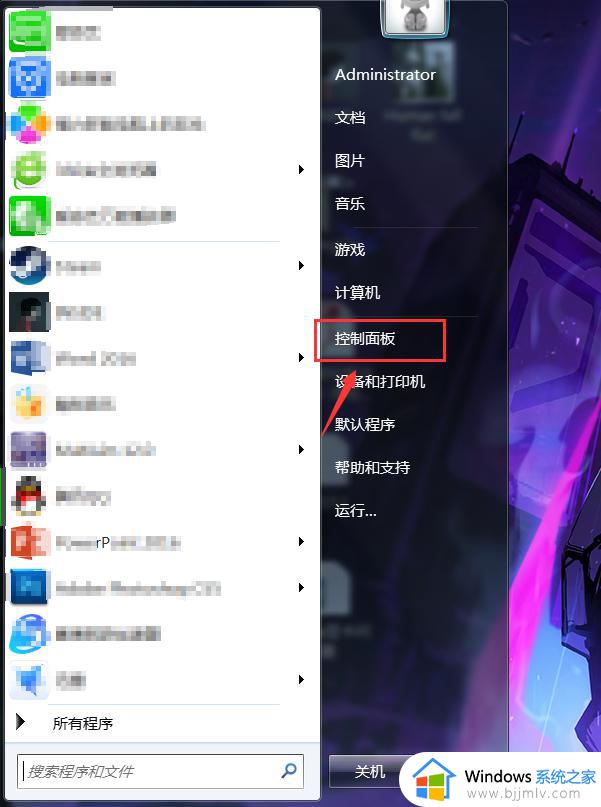
2、在控制面板中找到管理工具,选择(管理工具),打开管理工具。
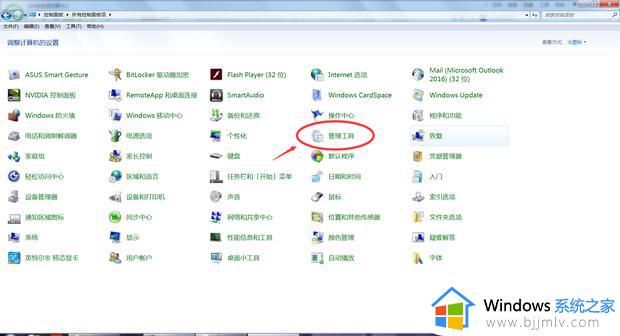
3、打开管理工具找到服务,打开服务。
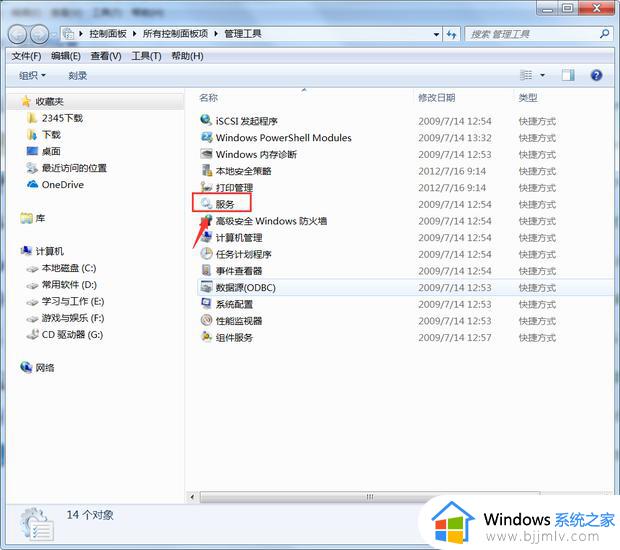
4、在服务的选项中找到NVIDIA Display Driver Service和NVIDIA LocalSystem Containor两个选项,查看这两个服务是否启用。
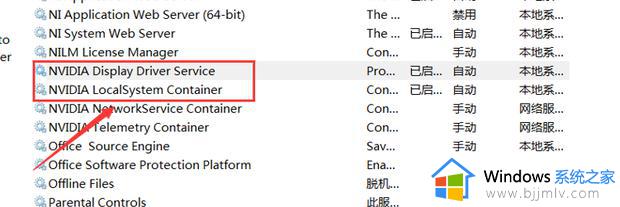
5、在NVIDIA Display Driver Service的属性窗口中,将启动类型改为改成手动,单击(确定)。
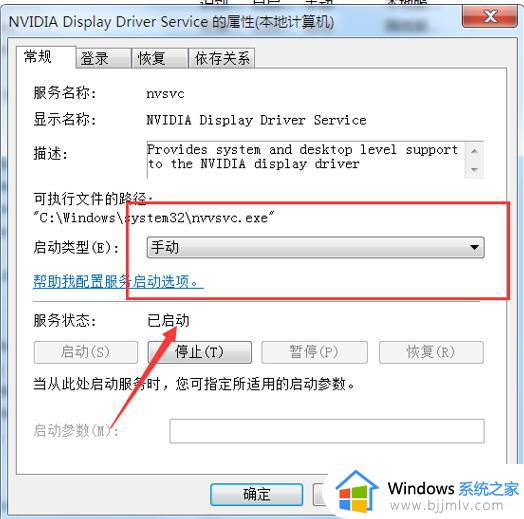
6、再次启动NVIDIA控制面板,就能成功打开了。
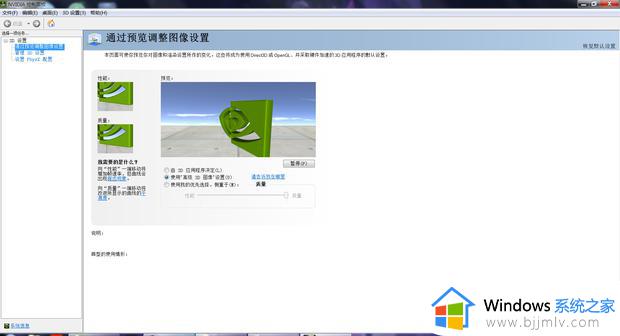
以上就是小编告诉大家的桌面nvidia控制面板不见了解决方法了,有出现这种现象的小伙伴不妨根据小编的方法来解决吧,希望能够对大家有所帮助。